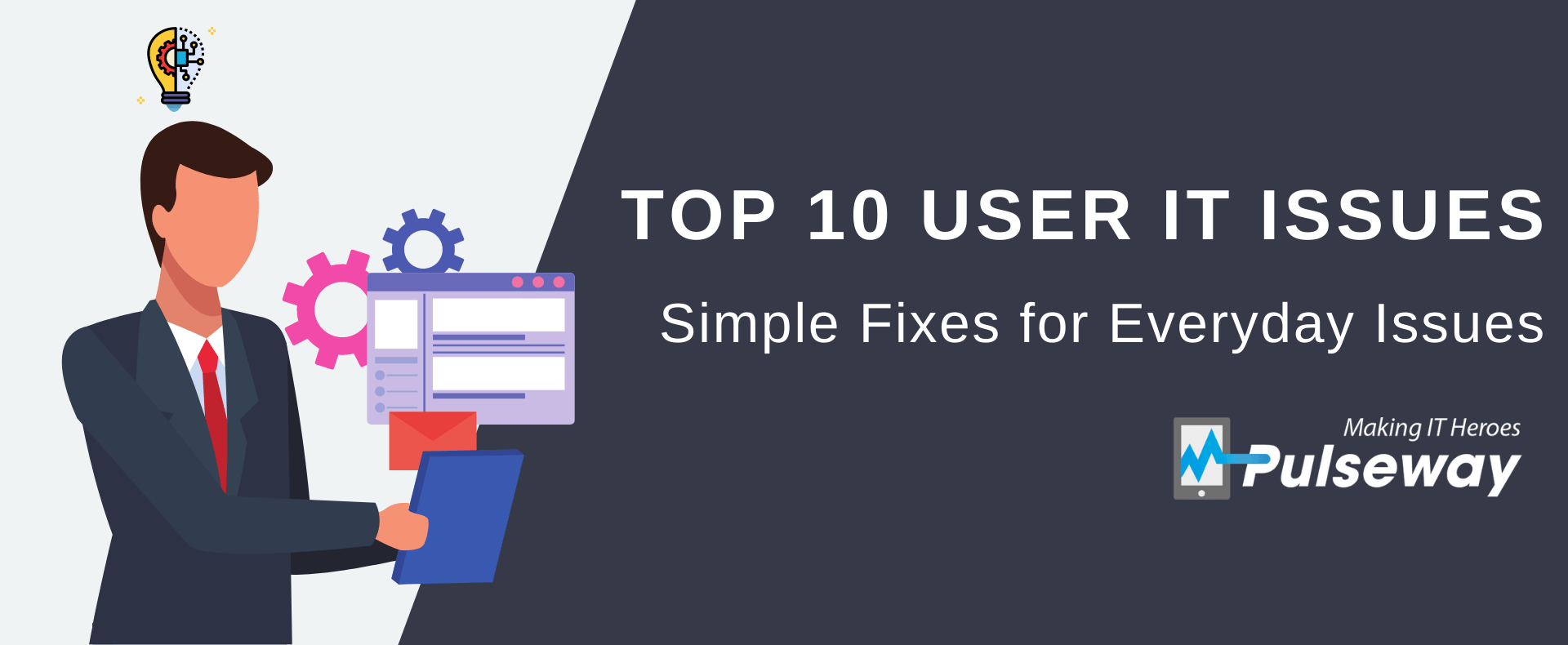
Top 10 IT-problemen bij gebruikers: eenvoudige oplossingen voor alledaagse problemen
Woensdag 31 maart 2021
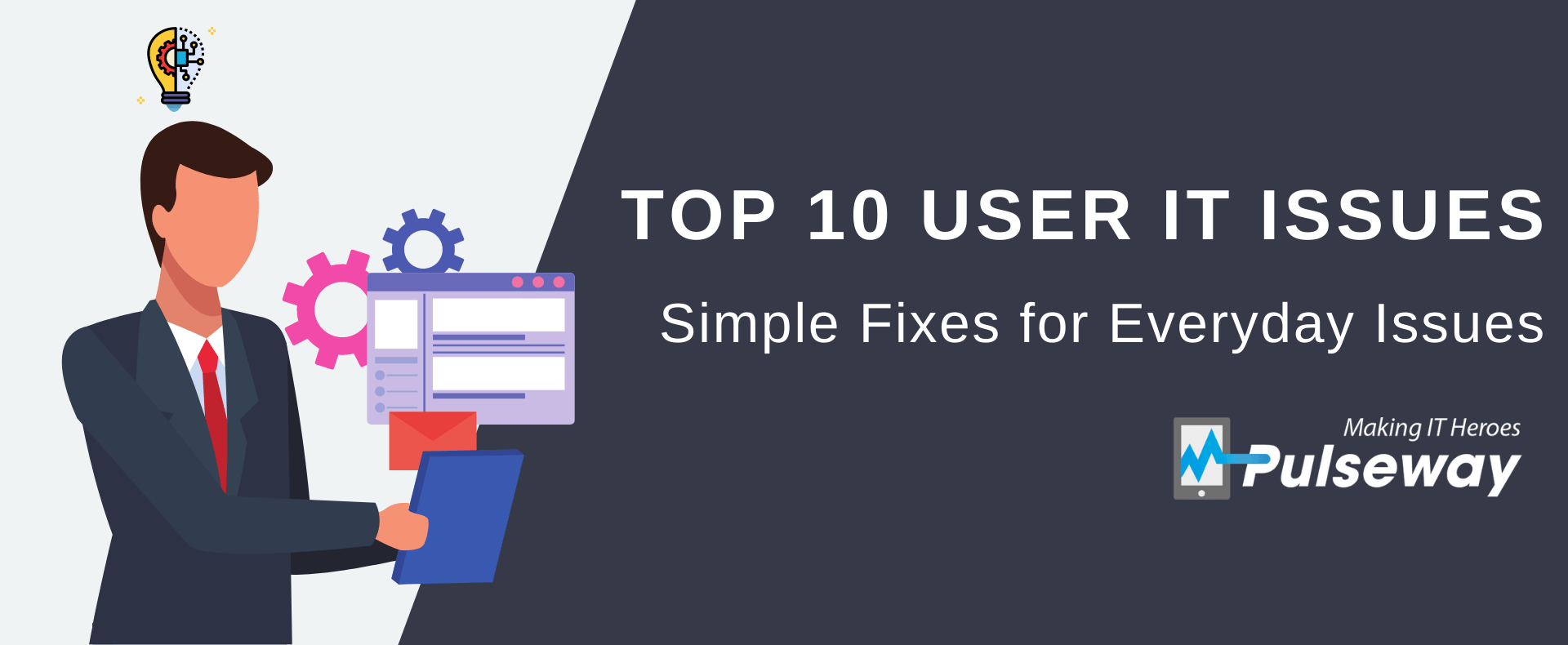
Technici krijgen elke dag van hun professionele leven te maken met veelvoorkomende IT-problemen. Hoewel sommige problemen tamelijk triviaal kunnen zijn en een eenvoudige oplossing vereisen, kunnen sommige uiterst frustrerend zijn voor zowel de eindgebruiker als de IT-professional.
In deze korte lezing bekijken we de 10 meest voorkomende IT-problemen waarmee gebruikers regelmatig worden geconfronteerd, samen met de best mogelijke oplossingen daarvoor.
1. Ik kan niet inloggen op mijn computer
Je hebt dit waarschijnlijk vaker gehoord dan je je wilt herinneren. Kort gezegd betekent dit dat de gebruiker zijn wachtwoord is vergeten (is dat echt zo moeilijk!) of erin is geslaagd buitengesloten te raken door te vaak te raden. Als je ze gebruikt, hebben ze vrijwel zeker de verplichte wachtwoordresetberichten genegeerd die je de afgelopen weken hebt verzonden.
Oplossing: Waren alle gebruikersproblemen maar zo eenvoudig. Als u een melding krijgt dat iemand de toegang tot zijn computer heeft verloren, logt u gewoon in op uw IT-beheerdersaccount en stelt u het wachtwoord van de gebruiker opnieuw in.
2. Mijn computer is te traag
Dit is een lastige – wat betekent 'langzaam' gemeen? Hier kunnen verschillende redenen voor zijn: te veel geopende tabbladen, te veel processen, malware, gefragmenteerde schijven, falend RAM-geheugen, het niet voldoen aan de minimale installatievereisten voor de software die ze proberen te gebruiken, of iemand heeft met de instellingen gerommeld. Het kan zijn dat er te veel willekeurige processen automatisch plaatsvinden bij het opstarten - deze zorgen er niet alleen voor dat de pc langzaam opstart, maar nemen ook veel middelen in beslag die nodig zijn voor nuttiger dingen. Het kan zelfs zijn dat de computer al weken niet goed is afgesloten, waardoor een heleboel verouderde processen nog steeds om hulpbronnen vechten.
Oplossing: geloof de gebruiker niet zomaar op zijn woord. Bekijk indien mogelijk hoe ze het gebruiken, zodat u kunt beslissen of het echt langzaam is. De oude gelovige van het uitschakelen, wachten en opnieuw beginnen zou het gemakkelijk kunnen repareren, omdat het het RAM-geheugen zal leegmaken. Als dit het probleem niet oplost, scan dan op malware om dit uit te sluiten. Vervolgens kunt u de lopende processen controleren, kijken welke hardware het besturingssysteem herkent (om er zeker van te zijn dat het RAM-geheugen nog steeds operationeel is) en controleren of er nog patches uitstaan die de prestaties kunnen verbeteren.
3. Ik heb per ongeluk een belangrijk bestand verwijderd
We hebben dit allemaal op een bepaald moment in onze carrière meegemaakt. Of het nu pure onzorgvuldigheid is of een verborgen frustratie over het werk, het per ongeluk verwijderen van belangrijke bestanden door werknemers is niets nieuws. Dit kan iedereen in paniek brengen. Als ze weten dat ze het bestand niet zelf kunnen ophalen, ben jij hun aanspreekpunt voor het terughalen van dat belangrijke bestand.
Oplossing: de oplossing kan een beetje lastig zijn, afhankelijk van de ernst van de verwijdering. Je zou hopen dat de meeste gebruikers weten dat ze hun prullenbakken moeten controleren wanneer ze per ongeluk een belangrijk bestand verwijderen en het daar vandaan kunnen herstellen, maar het zou dwaas zijn om aan te nemen dat dit het geval is. Als ze dat niet weten, dan is dit een gemakkelijke manier om jezelf er goed uit te laten zien! Als het bestand echter permanent wordt verwijderd, moet u de back-upschijven controleren of een cloudgebaseerde noodhersteloplossing gebruiken om het verwijderde bestand te herstellen. In sommige extreme gevallen moet u mogelijk software voor het ophalen van gegevens proberen om een permanent verwijderd bestand te herstellen.
4. Ik kreeg het blauwe scherm van de dood
Het blauwe scherm van de dood zal vrijwel zeker gebruikers overkomen wanneer ze een belangrijke deadline hebben of midden in een videogesprek zitten. Als zodanig zal hun reactie waarschijnlijk hysterischer zijn en zal de druk op u om het probleem op te lossen nog groter zijn. Dit laat alleen maar zien dat het systeem is gecrasht en dat het een punt heeft bereikt waarop het niet langer veilig kan functioneren. Dit is niet iets dat vanzelf verdwijnt. Een systeembeheerder moet een juiste diagnose stellen om dit permanent op te lossen.
Oplossing: u kunt ze weer aan de praat krijgen door eenvoudig opnieuw op te starten. Dit is echter geen permanente oplossing. Een langetermijnoplossing vereist de diagnose van uw hardware en stuurprogramma's. U moet ervoor zorgen dat uw hardware goed werkt en dat de stuurprogramma's zijn bijgewerkt naar de nieuwste versies.
5. Mijn computer wordt automatisch afgesloten
Hoewel niet zo ernstig als het blauwe scherm van de dood, is dit toch zeker een vervelende. Vooral als een gebruiker met zijn knieën aan het werk is, kan het plotseling uitschakelen van de computer zonder enige reden hem ernstige kriebels bezorgen. Afgezien van het ongemak van de onderbreking, bestaat er een reële dreiging dat niet-opgeslagen documenten verloren gaan. (Als dit gebeurt, is dit een waardevol leerpunt over de waarde van automatisch opslaan!)
Oplossing: dit is hoogstwaarschijnlijk het gevolg van oververhitting of malware. U moet het koelsysteem en de ventilatie van hun pc controleren om te zien of zich stof heeft opgehoopt. Zodra dat is uitgesloten, moet u controleren op virussen en malware op de computer. Het kan ook voorkomen dat er ongemerkt een software-update wordt toegepast of dat software instabiel wordt.
6. Mijn printer werkt niet
Ondanks wat de papierloze kantoorfans denken, is papier nog steeds belangrijk op kantoor en bestaat er geen vervanging voor goed gedrukte documenten. Hoe belangrijker het document is, hoe waarschijnlijker het is dat de printer defect raakt. Er kunnen meerdere redenen achter dit probleem zitten, te beginnen met de meest grappige en voor de hand liggende: de printer is niet ingeschakeld. Andere factoren, zoals een bijna lege toner of een bijna leeg papier, kunnen dit ook veroorzaken. Zodra de voor de hand liggende problemen zijn uitgesloten, is contact opnemen met de IT-technicus de enige oplossing die nog overblijft.
Oplossing: Het eerste dat u hier moet controleren, is ervoor zorgen dat de printer correct op het netwerk is aangesloten. Geef de printers goede, herkenbare namen als er meerdere printers op kantoor zijn. U moet ook de wachtrij controleren om te zien of er problemen zijn met openstaande afdruktaken.
7. Mijn internet is te traag
Dit is wederom vergelijkbaar met het trage computerprobleem. Het is ook een andere die zeer subjectief is en gevalideerd moet worden. Ze hebben misschien dezelfde snelheid als alle anderen, maar verwachten meer! Omdat de meeste kantoren tegenwoordig over draadloos internet beschikken, kunnen connectiviteit en bereik in sommige gevallen een probleem vormen. Als het signaalprobleem is opgelost, moeten ook andere factoren, zoals spyware, hardwareproblemen, enz., worden onderzocht. Het kan ook door de hoeveelheid verkeer komen. De gebruiker moet een snelheidstest uitvoeren voordat hij contact opneemt met de IT-afdeling.
Oplossing: Voer een eenvoudige herstart van de router uit, aangezien DSL-verbindingen in de loop van de tijd langzamer worden. Als dit het probleem niet oplost, voer dan een snelle antivirusscan uit om te zien of er spyware is opgepikt van niet-vertrouwde sites. Hardwareproblemen moeten ook worden gecontroleerd als andere redenen zijn uitgesloten.
8. Mijn USB-apparaat wordt niet herkend
Ondanks dat er verschillende manieren zijn voor bestandsoverdracht, wordt het ouderwetse USB-apparaat nog steeds in veel kantoren gebruikt en kan het soms een redder in nood zijn. Maar wat als uw apparaat niet wordt herkend op uw computer? Hoewel er een aantal oplossingen zijn om het bestand te verkrijgen, kunt u het probleem net zo goed oplossen nu u het heeft ontdekt. Begin met enkele basiscontroles door het apparaat op een andere computer aan te sluiten of een ander apparaat op de poorten aan te sluiten. Zodra deze controles zijn uitgevoerd, kan de oorzaak van het probleem worden verholpen.
Oplossing: als het probleem niet is opgelost met een van de andere controles, moet u mogelijk een diepgaande probleemoplossing uitvoeren om de oorzaak te achterhalen. Controleer of de stuurprogramma's correct zijn bijgewerkt en of de hardware goed werkt voordat u naar andere oplossingen kunt overstappen.
9. Ik heb mijn bestand gesloten zonder het op te slaan
Deze is vergelijkbaar met het verwijderen van een belangrijk bestand. Wanneer u aan lange bestanden werkt, kunt u het beste deze regelmatig opslaan. Maar het is nooit een goed idee om ervan uit te gaan dat uw gebruikers de best practices volgen. Zodra het niet-opgeslagen bestand per ongeluk wordt gesloten, raken ze volledig in paniek en maken ze zich zorgen over het verlies van hun werk. Maak je geen zorgen. Dit is een goed excuus om de gebruiker een paar kneepjes van het vak te laten zien
Oplossing: probeer de optie voor automatisch herstellen in MS Office te gebruiken. Als er al een versie van het bestand is opgeslagen, kunt u proberen deze te openen om te zien of de wijzigingen automatisch worden opgeslagen. U kunt ook de tijdelijke bestanden op de computer controleren om te zien of de laatst mogelijke versie van het bestand met het voorvoegsel ~ bestaat.
10. Ik kan mijn e-mailbijlage niet openen
Als een gebruiker een e-mailbijlage downloadt maar deze niet kan openen, kan het probleem te maken hebben met de bestandsextensie. Dit betekent dat de benodigde software, of de bijgewerkte versie ervan, niet op de computer is geïnstalleerd. Hoewel het geen ernstig probleem is, kan het soms vervelend zijn om een belangrijk bestand niet te openen. De oplossing zou relatief eenvoudig moeten zijn, maar iets waar de meeste gebruikers misschien niet aan denken.
Oplossing: u kunt met de rechtermuisknop op het bestand klikken en de optie 'openen met' gebruiken om te zien of er alternatieve programma's zijn die het bestand kunnen openen. Als dit niet het geval is, moet het juiste programma worden gedownload om het bestand te openen.
IT-problemen zijn er in vele vormen en wat we hier hebben opgesomd is slechts het topje van de ijsberg. Dit zijn echter de problemen waar werknemers het vaakst mee te maken krijgen. In sommige gevallen kunnen zelfs eenvoudige problemen complexe oplossingen vereisen. Het hebben van een betrouwbare helpdesk is de beste manier om deze IT-problemen te beheren en een ononderbroken productiviteit te garanderen.
Deel dit bericht
Gerelateerde berichten
Sluit je aan bij de vele tevreden klanten en ervaar vandaag nog het verschil met Pulseway.








